Discord(2022)에서 그룹 DM을 설정하는 방법

디스코드 애플리케이션(Discord application) 은 2015년 출시 이후 게이머들이 온라인 게임을 하면서 커뮤니케이션 목적으로 정기적으로 사용하고 있습니다. 소유한 모든 가젯에서 Discord 를 사용할 수 있습니다 . Windows , Mac , iOS 및 Android 용 (Android)Discord 데스크톱(Discord desktop) 앱 . 원하는 경우 웹 브라우저에서도 작동합니다. 또한 Discord 앱 은 (Discord apps)Twitch 및 Spotify(Twitch and Spotify) 를 포함한 다양한 주류 서비스에 연결 하여 친구들이 내가 무엇을 하는지 볼 수 있도록 할 수 있습니다.
그룹 DM을 사용하면 한 번에 10명과 소통할 수 있습니다(Group DM allows you to communicate with ten people at a time) . 그룹 내에서 이모티콘, 사진을 보내고 화면을 공유하고 음성/영상 채팅을 시작할 수 있습니다. 이 가이드를 통해 Discord(Discord) 에서 그룹 DM(Group DM) 을 설정하는 과정을 배우게 됩니다 .
참고: Discord 그룹 채팅 제한은 10입니다. 즉, 그룹 DM에는 10명의 친구만 추가할 수 있습니다.(Note: The Discord group chat limit is 10. i.e only 10 friends can be added to Group DM. )

Discord에서 그룹 DM을 설정하는 방법
데스크톱(Desktop) 의 Discord 에서 그룹 DM(Group DM) 을 설정하는 방법
데스크탑이나 노트북(desktop or laptop) 에서 Discord Group DM 을 설정하는 단계를 살펴보겠습니다 .
참고:(Note:) 기본적으로 10명의 사용자만 그룹 DM(Group DM) 에 추가할 수 있습니다. 이 제한을 늘리려면 자체 서버를 만들어야 합니다.
1. Discord 앱(Discord app) 을 실행 한 다음 계정 에 로그인(sign in) 합니다. 화면 왼쪽에 친구( Friends) 라는 옵션이 표시됩니다 . 그것을 클릭하십시오.
2. 오른쪽 상단 에 있는 초대 (Invite) 버튼 을 클릭합니다. (button visible)친구 목록(Friends List) 이 표시됩니다 .
참고:(Note:) 그룹 채팅에 사람을 추가하려면 친구 목록(List) 에 있어야 합니다 .

3. 그룹 DM(Group DM) 을 만들고 싶은 친구를 최대 10명까지 선택하세요(Select up to 10 friends) . 친구 목록에 친구를 추가하려면 친구 이름 옆에 있는 확인란을 선택하십시오.(To add a friend to the Friends List, make sure to checkmark the box next to the friend’s name.)
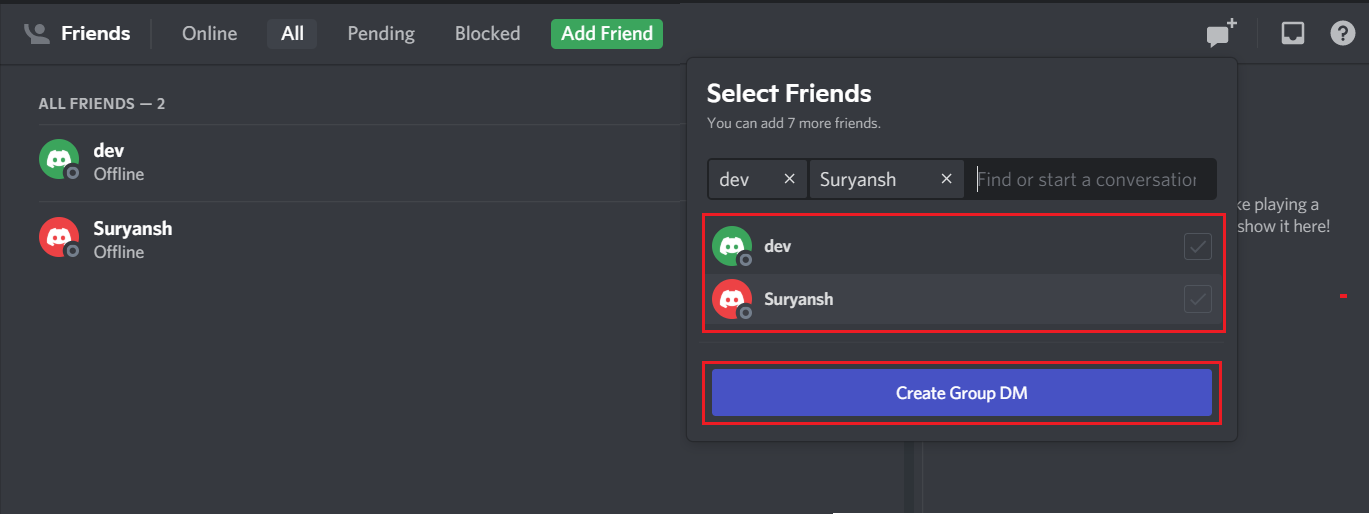
4. 친구를 선택했으면 그룹 DM 만들기(Create Group DM) 버튼을 클릭합니다.
참고:(Note:) 그룹 DM을 만들려면 두 명 이상의 구성원을 선택해야 합니다. 그렇지 않으면 Create Group DM 버튼(Create Group DM button) 을 클릭할 수 없습니다 .
5. 친구 목록에 있는 사람에게 초대 링크가 전송됩니다. 요청을 수락하면 새 그룹 DM이 생성됩니다.
6. 이제 직접 DM을 받은 사람과 추가한 사람과 함께 새로운 그룹 DM 이 만들어집니다.( group DM)
이제 그룹 DM(Group DM) 이 만들어지고 운영됩니다. 완료되면 초대 링크를 생성하여 친구를 그룹 DM에 초대할 수도 있습니다. 단, 이 기능은 그룹 DM이 생성된 후에만 사용할 수 있습니다.
그룹 DM(Group DM) 에 친구를 추가하는 방법
Discord 에서 그룹 DM을 만들면 나중에 친구를 더 추가할 수 있습니다. 방법은 다음과 같습니다.
1. 그룹 DM 창(Group DM window) 상단에 있는 사람 아이콘(person icon) 으로 이동합니다 . 팝업 제목은 DM에 친구 추가입니다. (Add Friends to DM. )그것을 클릭하고 나타나는 목록에서 추가하려는 친구를 선택 하십시오.(select)
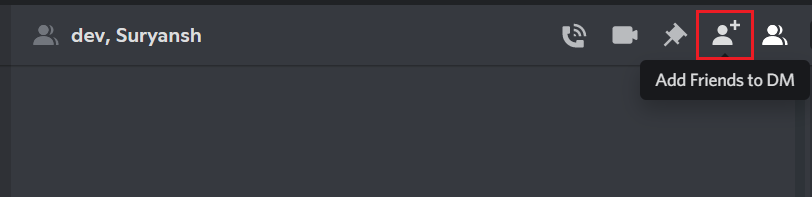
2. 또는 링크를 생성(create a link) 할 수도 있습니다 . 링크를 클릭하는 사람은 누구나 Discord 의 (Discord)그룹 DM(Group DM) 에 추가됩니다 .

참고:(Note:) 친구 목록에 없는 사람에게도 이 링크를 보낼 수 있습니다. 그들은 이 링크를 열어 그룹 DM(Group DM) 에 자신을 추가할 수 있습니다 .
이 방법을 사용하면 사용하기 쉬운 링크를 통해 기존 그룹에 친구를 추가할 수 있습니다.
또한 읽기: (Also Read:)Instagram 다이렉트 메시지(Fix Instagram Direct Messages) 가 작동하지 않는 문제 를 해결하는 9 가지 방법(Ways)
모바일 에서 (Mobile)Discord Group DM 을 설정하는 방법
1. 휴대폰 에서 Discord 앱 을 엽니다. (Discord app)화면 왼쪽 에 있는 친구 아이콘 을 탭합니다.(Friends icon )
2. 우측 상단에 보이는 Create Group DM 버튼을 누릅니다.(Create Group DM)

3. 친구 목록에서 최대 10명의 친구를 선택합니다. ( Select up to 10 friends from the Friends List;)그런 다음 보내기 아이콘을 누릅니다.(Send icon.)

Discord 의 (Discord)그룹 DM(Group DM) 에서 누군가(Someone) 를 제거하는 방법
실수로 누군가를 Discord 그룹(Discord group) 에 추가 했거나 더 이상 누군가와 친구가 아닌 경우 이 옵션을 사용하면 다음과 같이 그룹 DM에서 해당 사람을 제거할 수 있습니다.
1. 다른 쪽지(Direct Messages) 와 함께 나열된 그룹 DM( Group DM) 을 클릭합니다 .
2. 이제 오른쪽 상단에서 친구 를 클릭합니다. (Friends)이 그룹의 모든 친구 목록이 나타납니다.
3. 그룹에서 제거하려는 친구 의 이름(name) 을 마우스 오른쪽 버튼으로 클릭합니다 .
4. 마지막으로 그룹에서 제거를 클릭합니다.(Remove From Group.)
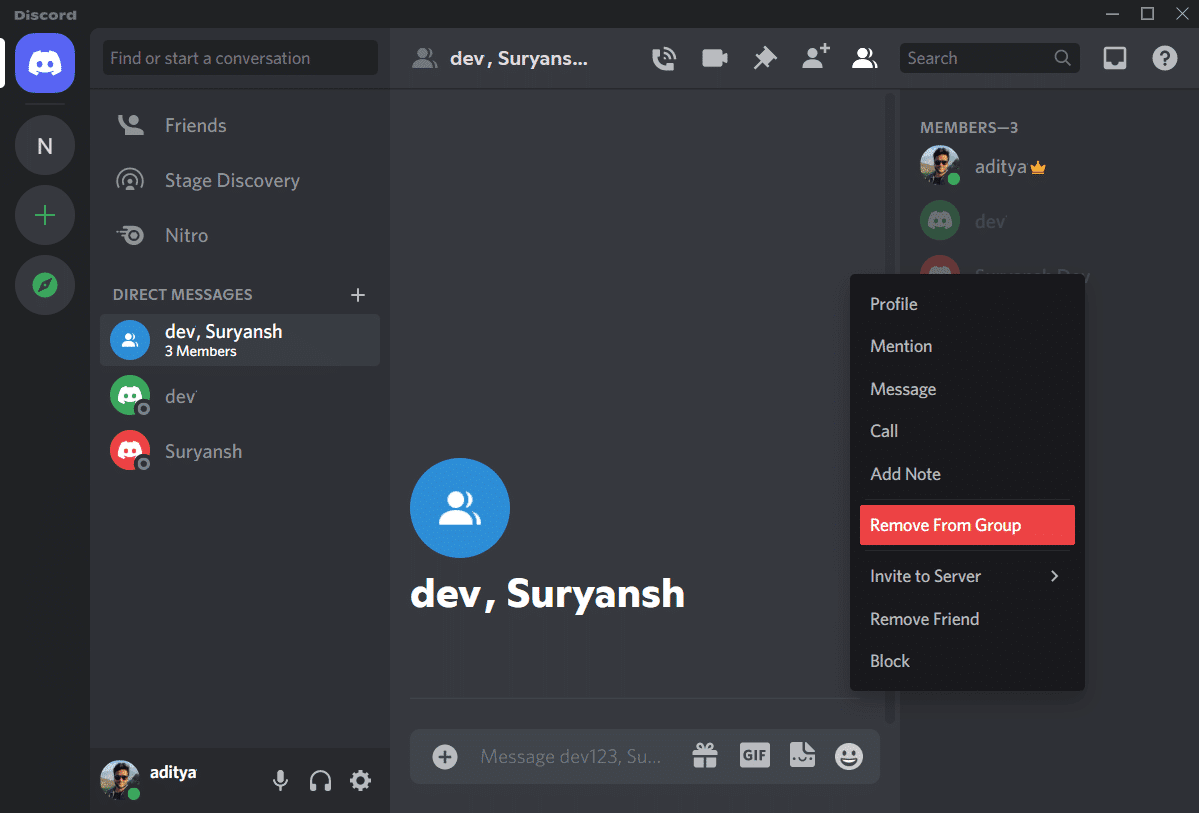
Discord 에서 그룹 DM(Group DM) 의 이름을 변경하는 방법
Discord 에서 (Discord)그룹 이름(Group Name) 을 변경 하려면 다음 단계를 따르세요.
1. 그룹 DM(Group DM) 을 엽니 다. 다른 모든 쪽지(Direct Messages.) 와 함께 나열됩니다 .
2. 화면 상단 바에 현재 그룹 DM의 이름(current name) 이 표시됩니다.
참고:(Note:) 기본적으로 그룹 DM의 이름은 그룹에 있는 사람들의 이름을 따서 지정됩니다.
3. 이 표시줄을 클릭( Click on this bar) 하고 그룹 DM의 이름 을 선택한 항목 중 하나로 변경합니다.(rename)
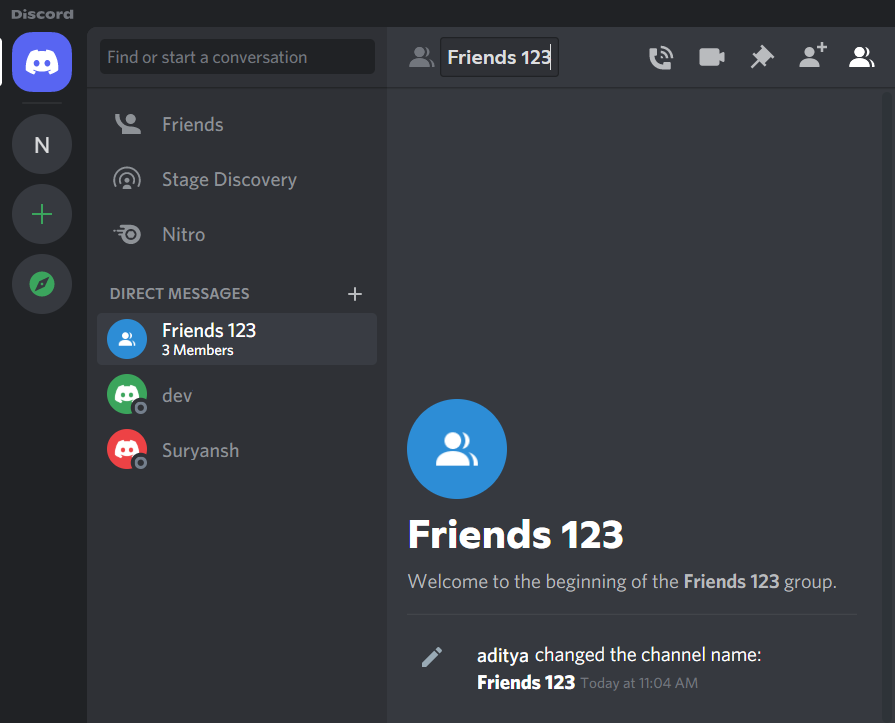
Discord 그룹 화상 통화(Discord Group Video Call) 를 설정하는 방법
Discord 에서 그룹 DM을 설정하는 방법을 알면 Discord 그룹 (Discord group) 화상 통화(video call) 도 할 수 있습니다 . Discord 그룹 (Discord group) 화상 통화(video call) 를 설정하려면 다음의 간단한 단계를 따르세요 .
1. 다른 모든 DM과 함께 나열된 그룹 DM 을 엽니다 (Group DM).(DMs.)
2. 오른쪽 상단에서 비디오 카메라 아이콘( video camera icon) 을 클릭합니다 . 카메라가 실행됩니다.
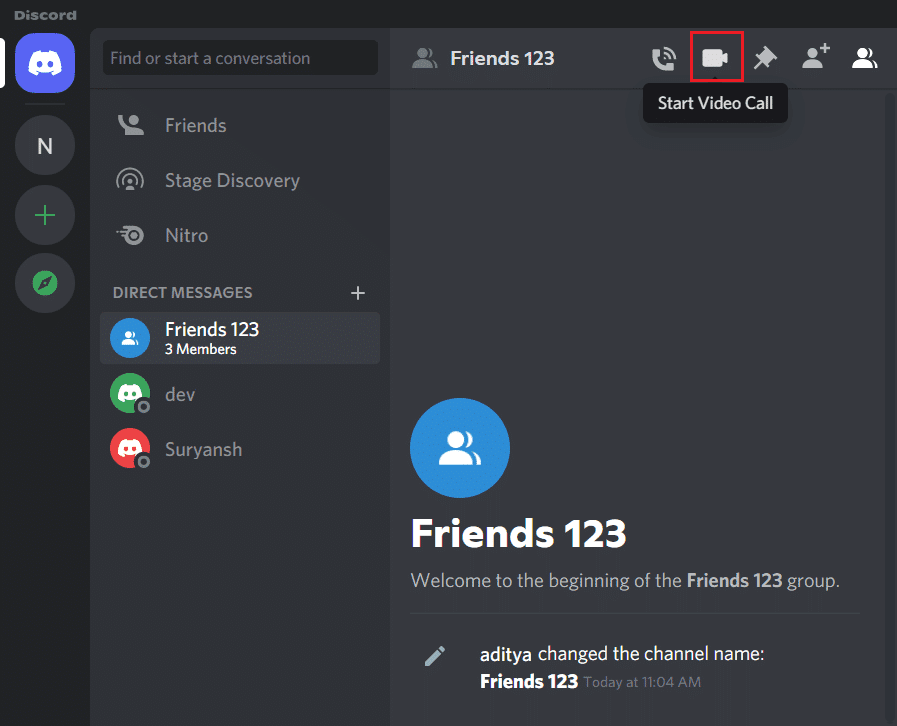
3. 모든 그룹 구성원이 전화를 수락하면 서로 보고 대화할 수 있습니다.
추천:(Recommended:)
- 누군가 (Someone Blocked)Instagram 에서 나를 차단 했는지 확인하는 방법
- Instagram 에서 (Instagram)쪽지(Direct Messages) 를 보내는 방법
- (Fix)한 사람 (Person)에게 문자 메시지를 보낼(Send Text Message) 수 없는 문제 수정
- Windows 10 에서 헤드폰 및 스피커 의 (Headphones and Speakers)베이스(Bass) 를 높이는 방법
이 가이드가 도움이 되었기를 바라며 컴퓨터와 모바일 모두에서 그룹 DM을 설정하는 방법, (how to set up Group DM on both computer & mobile devices)그룹 이름(group name) 을 변경하는 방법, 그룹에서 누군가를 제거하는 방법, Discord 그룹 (Discord Group) 화상 통화(video call) 를 설정하는 방법을 배울 수 있기를 바랍니다. . 이 기사와 관련하여 질문/의견이 있는 경우 의견 섹션에 자유롭게 남겨주세요.
Related posts
Discord에서 모든 메시지를 삭제하는 방법 (Clear DM History)
방법 Extract WhatsApp Group Contacts (2021)
Fix Discord Go Live 나타나지 않습니다
Discord에 (2021) Live 이동하는 방법
Fix Discord Notifications가 작동하지 않습니다
방법 Activate Pluto TV (2021)
Discord가 계속 충돌하는 문제 수정
Google에서 SafeSearch을 끄는 방법
Word에서 하나의 Page Landscape를 만드는 방법
Fix Facebook Home Page Wo로드하지 마십시오 Properly
Fix Internet error PUBG mobile 앱
@ Gmail Account에서 다른 Gmail Account에서 쉽게 Move Emails
디스코드(2022)에서 사람들의 목소리가 들리지 않는 문제 수정
3 Ways Slideshow From Any Website를 제거합니다
Facebook에서 Hidden Photos을 보는 방법
Google Meet에서 Fix No Camera Found 방법 (2021)
친구와 함께 영화를 보려면 Netflix Party를 사용하는 방법
Access Mobile 웹 사이트 Using Desktop Browser (PC)
Fix 있나 존재의 Rate Limited Discord Error
TikTok video에서 Filter 제거하는 방법
